به صورت پیش فرض و دیفالت ، ویندوز نصب شده روی سورفیس گو در حالت اس یا S Mode قرار دارد. تا زمانیکه این حالت فعال است، شما به هنگام تلاش برای نصب و اجرای فایل نرم افزار های با فرمت exe کامپیوتری با ارور زیر برخورد میکنید که اجازه نصب داده نمیشود و فقط میشود از ویندوز استور مایکروسافت اپلیکیشن دانلود و نصب کرد:

For security and performance, this mode of Windows only runs Microsoft-verified apps
به منظور برطرف کردن و رد شدن از این خطا برای فعال شدن امکان نصب نرم افزار خارج از استور ، ابتدا باید حساب مایکروسافت خود را روی دستگاه تنظیم نمائید. بنابراین چنانچه اکانت Microsoft ندارید، با زدن روی تصویر زیر یک آیدی برای خود بسازید :
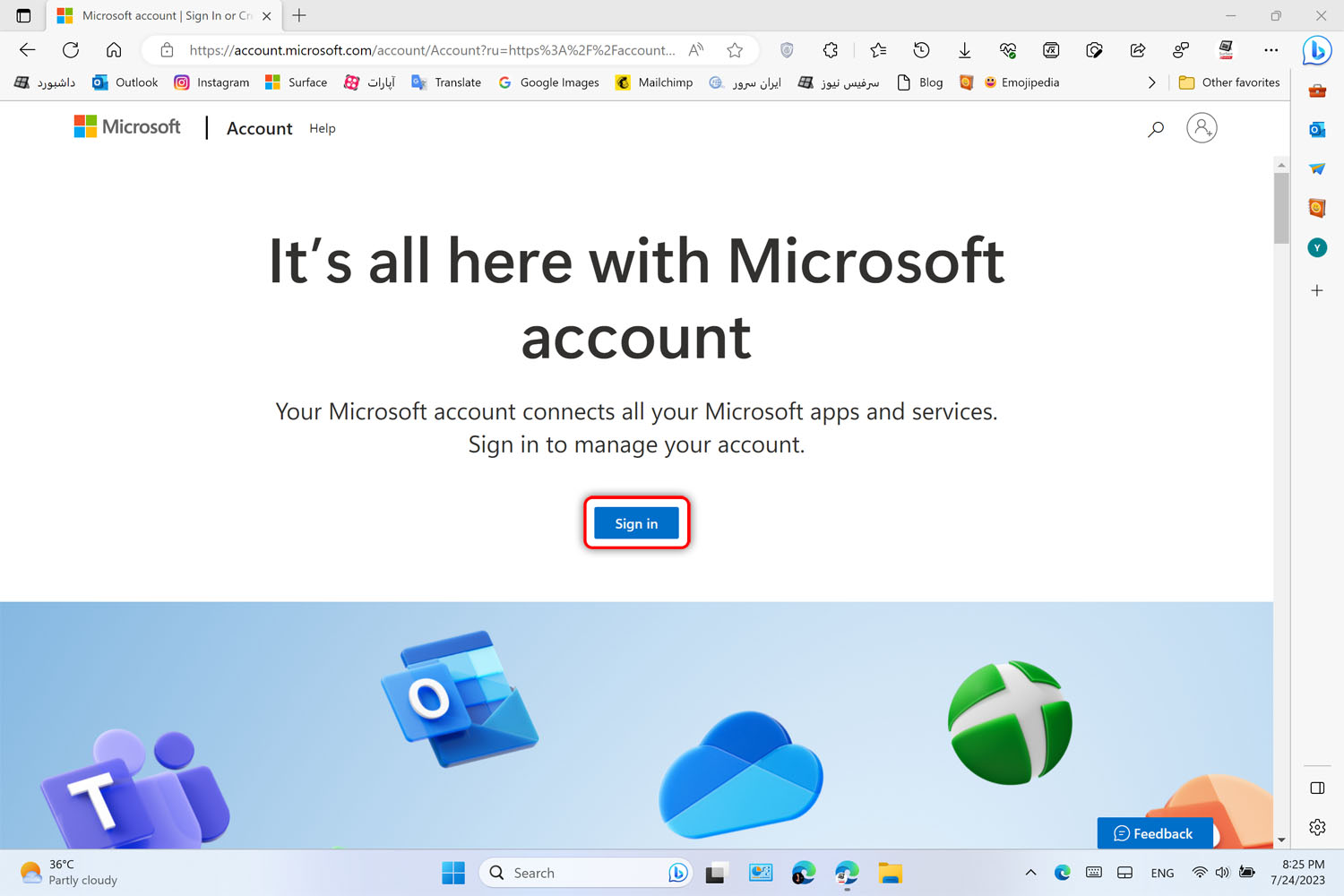
در این صفحه پس از انتخاب گزینه Sign in روی گزینه Create account بزنید. در صفحه جدید باز شده که از شما یک آدرس ایمیل خواسته میشود از وارد نمودن آدرسهای ایمیل gmail@ و yahoo@ و icloud@ خودداری کنید چراکه در برخی موارد به هنگام بازیابی مجدد حساب، اینگونه آدرسهای متفرقه دچار اختلال با اکوسیستم Microsoft خواهند شد. لذا روی گزینه Get a new email address بزنید و یک نام کاربری دلخواه وارد نمائید.
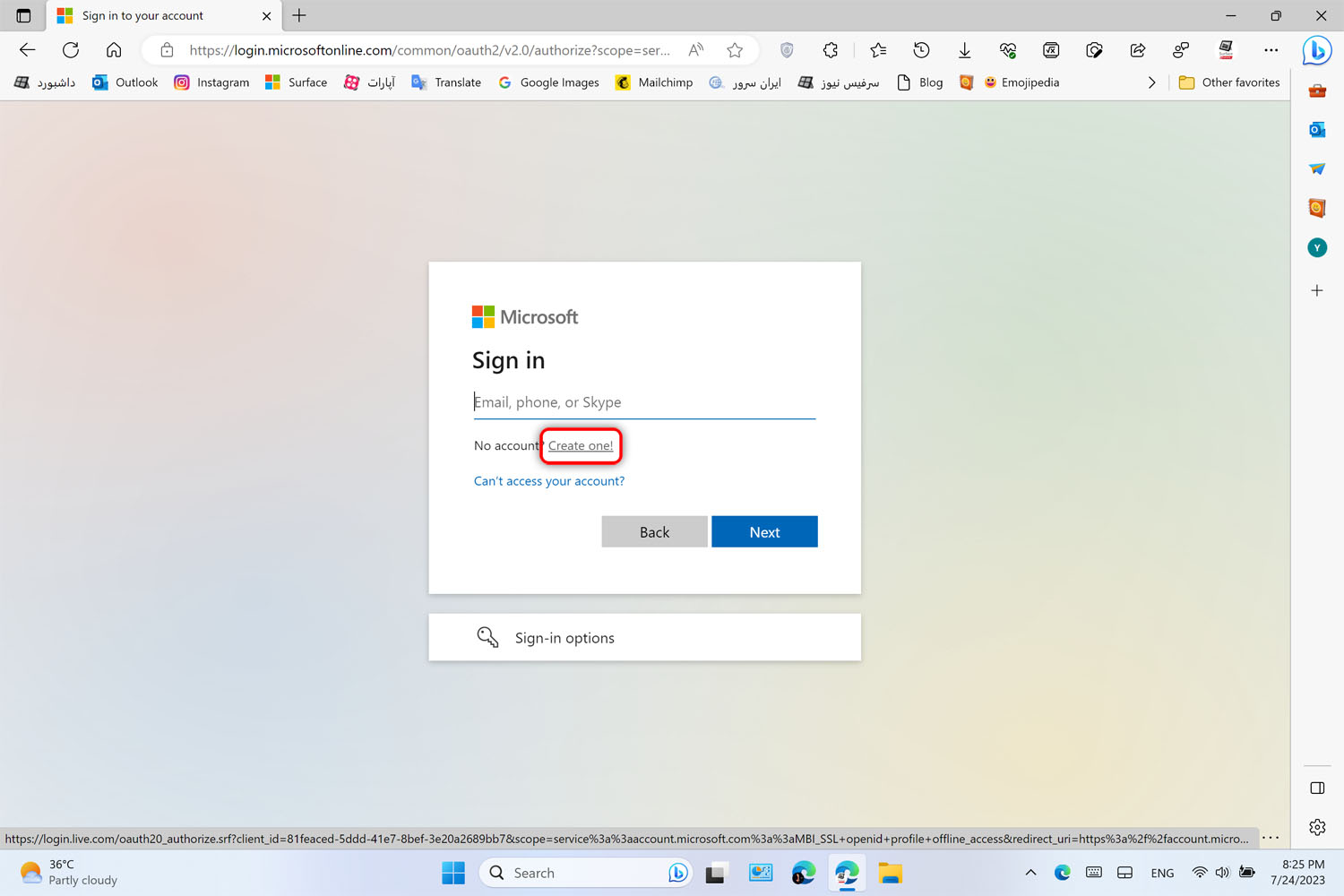
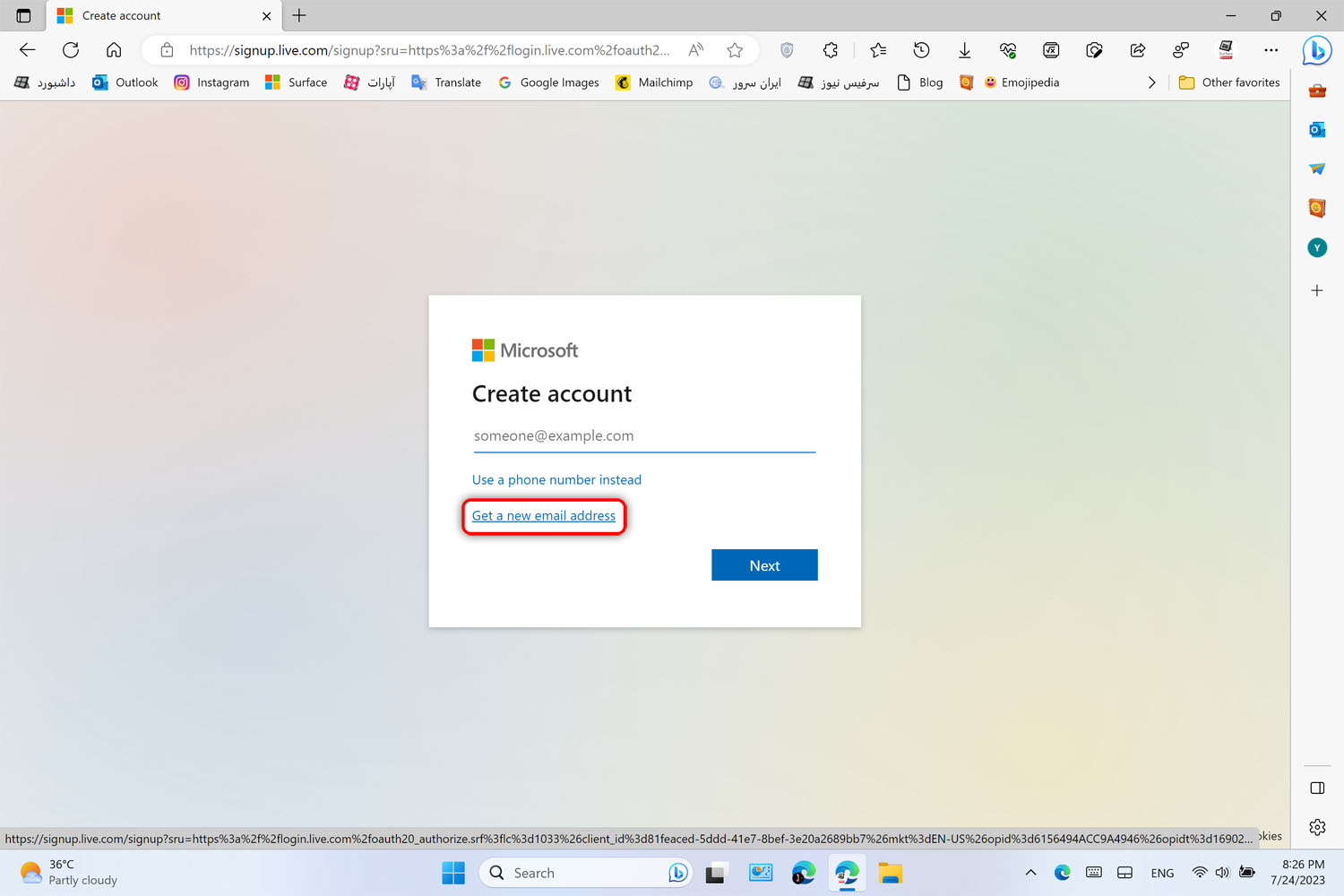
پس از ایجاد و ویرایش موفقیت آمیز مایکروسافت اکانت ، میبایست آنرا روی دستگاه خود اعمال نمائید.
بدین منظور برنامه Settings را باز کرده و به زبانه Accounts بروید و یا چنانچه با دستگاه Surface خود این مطلب را مطالعه میکنید، روی تصویر زیر بزنید و با رفتن به قسمت Your info در صفحه جدید روی گزینه Sign in with a Microsoft account instead بزنید و اطلاعات حساب Microsoft خود را وارد نمائید:

و اگر منوی تنظیمات Settings به شکل ویندوز 10 است، چنانچه با دستگاه Surface خود این مطلب را مطالعه میکنید، روی تصویر زیر بزنید و با رفتن به قسمت Your info در صفحه جدید روی گزینه Sign in with a Microsoft account instead بزنید و اطلاعات حساب Microsoft خود را وارد نمائید:
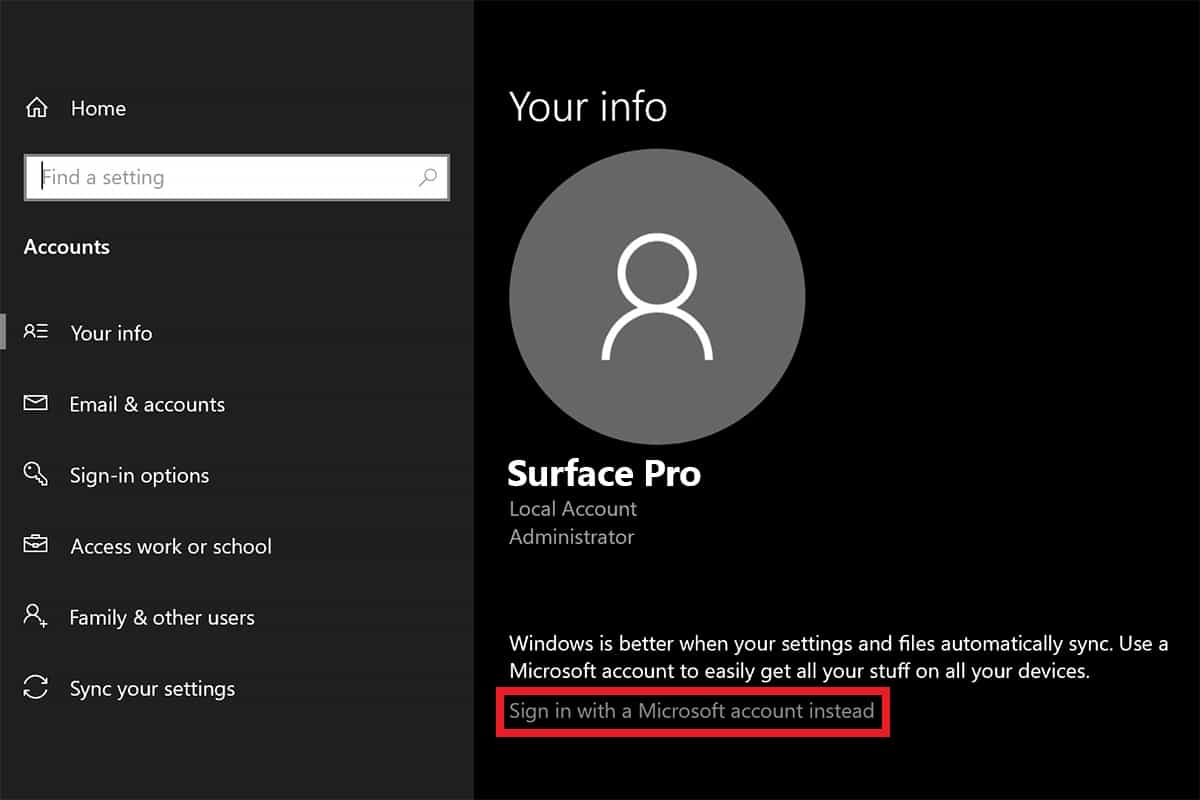
پس از اعمال حساب مایکروسافت خود میتوانید مراحل خاموش کردن اس مود ویندوز سرفیس گو را آغاز کنید. بدین منظور در ستنیگ Settings وارد زبان سیستم System و سپس گزینه اکتیویشن Activation شوید. چنانچه در حال خواندن این مطلب با سورفیس خود هستید، میتوانید با زدن روی تصویر زیر به منوی مربوطه وارد شوید:
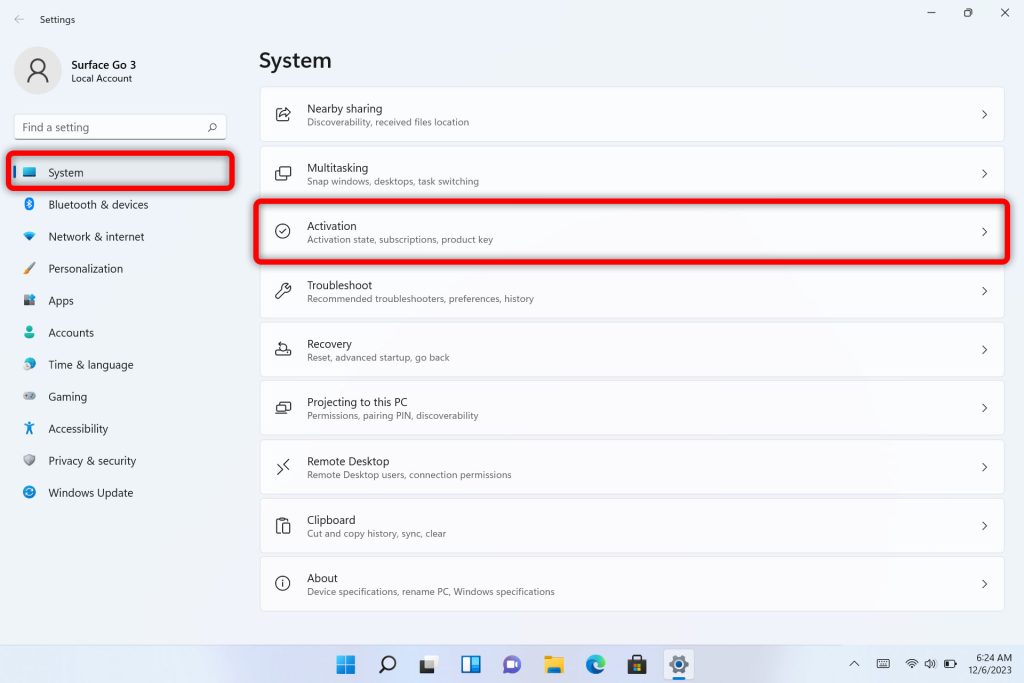
چنانچه شکل منوی ستینگز شما ویندوز 10 است باید به قسمت Update & Security و سپس زبانه Activation بروید:
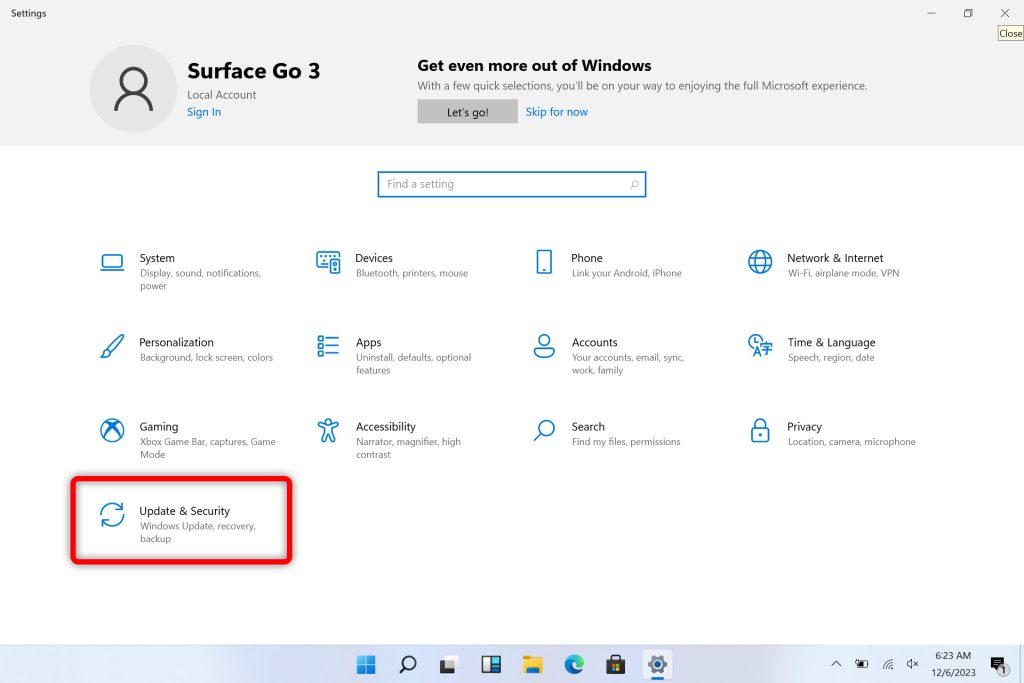
پس از ورود به صفحه فعالسازی Activation منوی مربوط به S mode را باز کرده و حین متصل بودن دستگاه به اینترنت، روی دکمه Open Store بزنید و یا چنانچه با دستگاه سارفیس خود در حال مطالعه این مطلب هستید با زدن روی تصویر زیر به لینک مربوط برده خواهید شد:
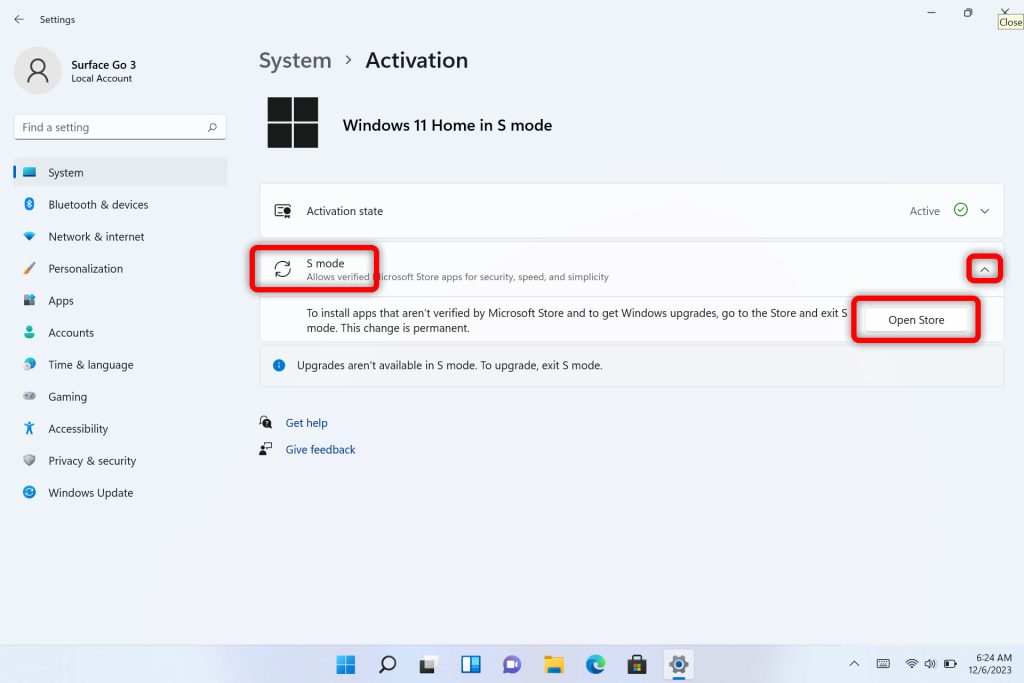
چنانچه شکل منوی ستینگز شما ویندوز 10 است باید از زبانههای سمت چپ وارد Activation شده و پایین عبارت Switch to Windows 11 Home روی گزینه Go to the Store بزنید و یا چنانچه با دستگاه سارفیس خود در حال مطالعه این مطلب هستید با زدن روی تصویر زیر به لینک مربوط برده خواهید شد:
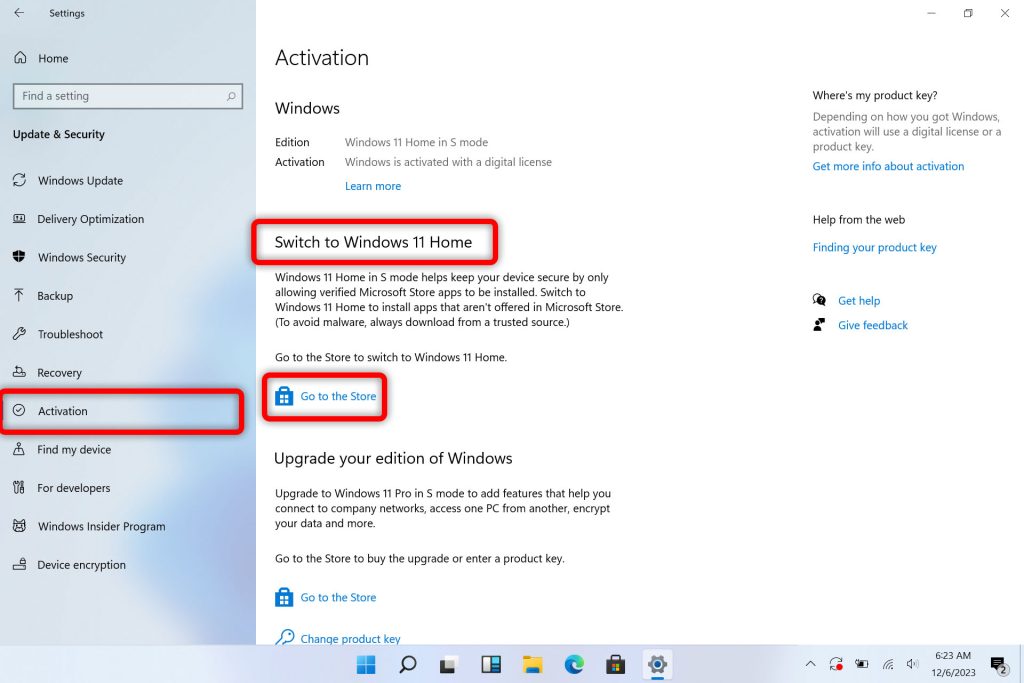
در نهایت پس از باز شدن ویندوز استور مایکروسافت Microsoft Store روی دکمه گت Get با کلمه رایگان فری Free زده و مراحل را ادامه دهید تا پس از چند ثانیه، حالت اس مود ویندوز Surface Go شما خاموش شود.







